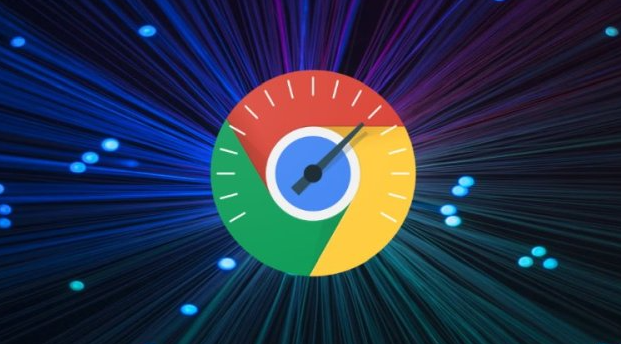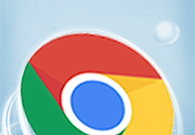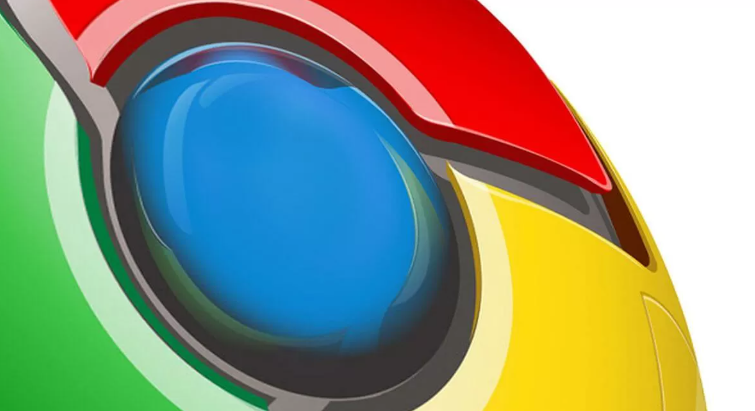详情介绍
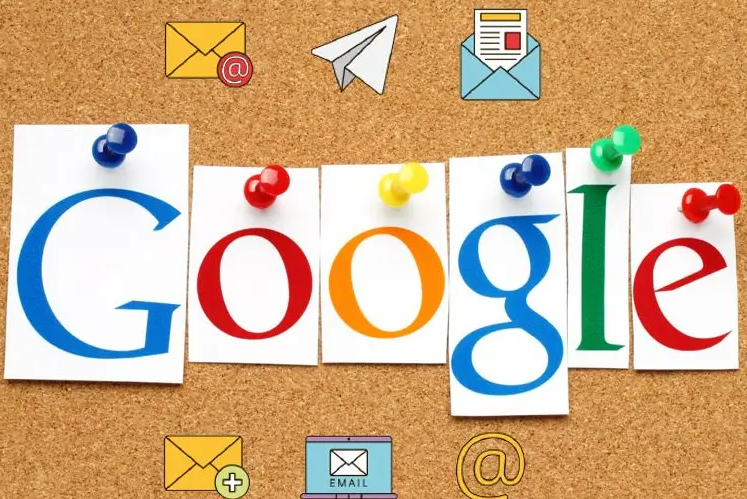
一、更新Chrome浏览器到最新版本
确保您的Chrome浏览器始终处于最新状态是保护网络安全的第一步。Google定期发布更新,以修复已知的安全漏洞并引入新的安全特性。
1. 打开Chrome浏览器。
2. 点击右上角的三点菜单图标。
3. 选择“帮助” > “关于Google Chrome”。
4. 浏览器将自动检查更新并重启以完成安装。
二、启用安全浏览功能
Chrome内置了安全浏览技术,可以警告您访问危险网站或下载有害文件。
1. 打开Chrome浏览器。
2. 点击右上角的三点菜单图标。
3. 选择“设置”。
4. 在“隐私和安全”部分,点击“安全”。
5. 确保“安全浏览”设置为“标准保护”或“增强保护”,后者提供更高级别的防护但可能偶尔会误报一些非危险的网站。
三、使用HTTPS Everywhere扩展程序
HTTPS Everywhere是一个免费的浏览器扩展程序,它可以加密您与许多网站的通信,即使这些网站默认不使用HTTPS协议。
1. 前往Chrome网上应用店。
2. 搜索“HTTPS Everywhere”。
3. 点击“添加到Chrome”按钮进行安装。
4. 安装完成后,根据提示启用该扩展。
四、管理网站权限
合理管理网站权限可以有效减少恶意软件入侵的风险。
1. 打开Chrome浏览器。
2. 点击右上角的三点菜单图标。
3. 选择“设置”。
4. 在“隐私和安全”部分,点击“网站设置”。
5. 在这里,您可以分别管理各种权限(如位置、通知、摄像头等),建议只允许可信网站获取这些权限。
五、清除浏览数据
定期清理浏览数据有助于保护个人隐私,避免敏感信息被不当利用。
1. 打开Chrome浏览器。
2. 点击右上角的三点菜单图标。
3. 选择“更多工具” > “清除浏览数据”。
4. 选择要清除的内容类型(如浏览历史记录、Cookie等)以及时间范围,然后点击“清除数据”。
六、启用双因素身份验证
对于支持双因素身份验证的网站,开启此功能可大大增加账户安全性。
1. 登录目标网站。
2. 进入账户设置页面,查找有关双因素认证(2FA)的选项。
3. 根据网站提供的指引完成2FA设置,通常涉及扫描二维码或输入短信验证码。
通过上述步骤,您可以显著提高Chrome浏览器的安全性能,享受更加安心的网络环境。请记住,保持警惕并定期检查安全设置是非常重要的。希望这篇教程能帮助您更好地保护自己免受网络威胁的影响!